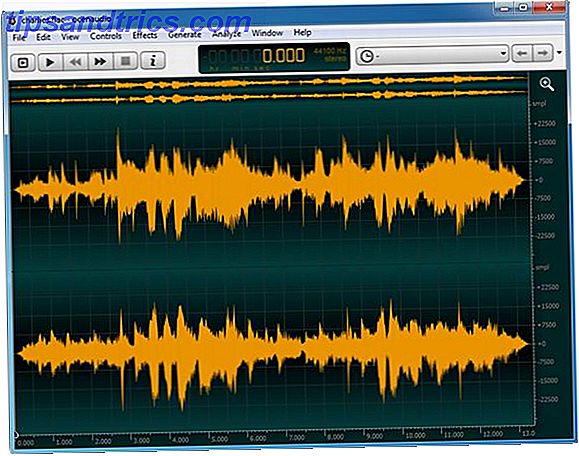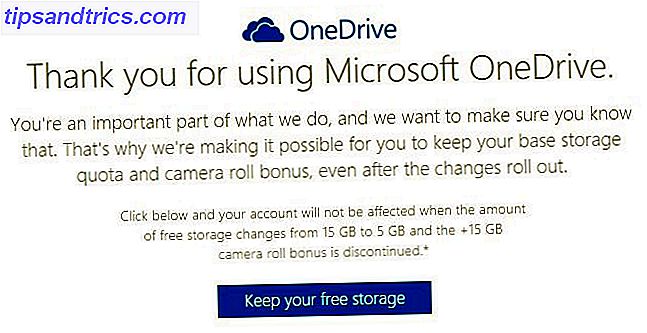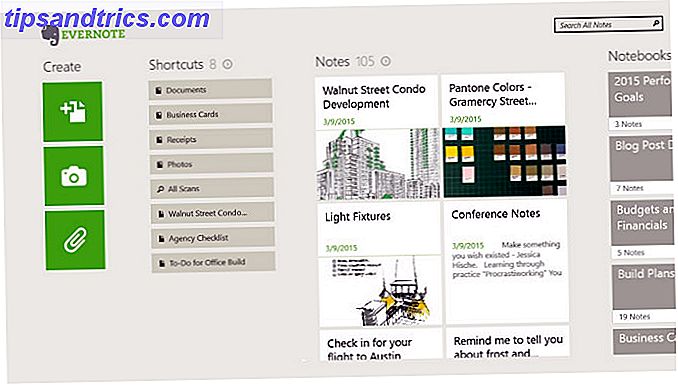Windows 10 er uden tvivl Microsofts vigtigste Windows-version Er det tid til at opgradere til Windows 10, alligevel? Er det tid til at opgradere til Windows 10, alligevel? Microsoft vil virkelig gerne opgradere til Windows 10. Men skal du? For at hjælpe dig med at gøre dit sind, argumenterer vi både pro og contra og giver omhyggelig rådgivning. Hvordan vil du beslutte dig? Læs mere siden Windows XP. Windows 10 er dog ikke perfekt. Cortana er påtrængende, hvordan indstillinger styres, er forvirrende, obligatoriske opdateringer kan forårsage problemer, og nogle ting ser halvbagt i bedste fald. Her er nogle af de mest strålende irritationer i Windows 10.
1. Cortana er ikke for alle, endnu
Microsofts intelligente personlige assistent, Cortana, byder på masser af funktioner i Windows 10 6 Cooleste ting du kan styre med Cortana i Windows 10 6 Cooleste ting du kan styre med Cortana i Windows 10 Cortana kan hjælpe dig med at gå håndfri på Windows 10. Du kan lad hende søge i dine filer og på nettet, lav beregninger eller trække vejrudsigten op. Her dækker vi nogle af hendes køligere færdigheder. Læs mere . Desværre er den ikke tilgængelig overalt. Til dato er den kun tilgængelig i Australien, Canada, Kina, Frankrig, Tyskland, Indien, Italien, Japan, Spanien, Det Forenede Kongerige og USA.
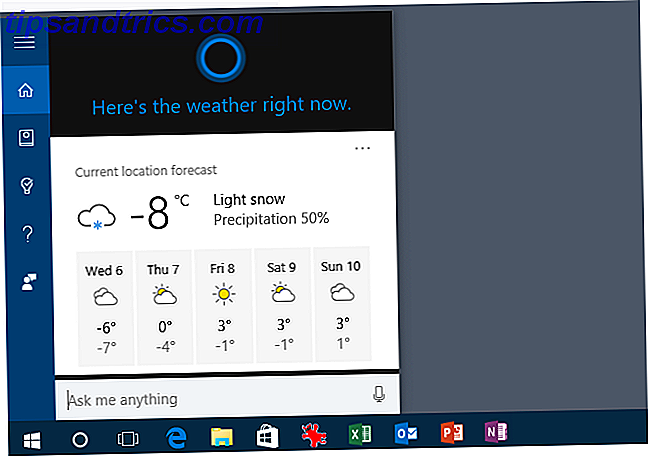
Vi håber i 2016, at Cortana viser sig på andre steder, herunder flere områder i Europa og i Afrika.
For mere om Cortana, se "Sådan opsætes Cortana & Fjern hende i Windows 10 Sådan opsættes Cortana & Fjern hende i Windows 10 Sådan opsættes Cortana & Fjern hende i Windows 10 Cortana er Microsofts største produktivitetsværktøj siden Office. Vi viser dig hvordan du kommer i gang med Windows 10's digitale assistent eller hvordan du slår Cortana ud for bedre privatliv. Læs mere ."
2. Opdateringer er tvunget på dig
Vi får det Microsoft; software opdateringer er nødvendige. Desværre er det ikke altid et ideelt tidspunkt at installere disse opdateringer. Med Windows 10 gør Microsoft det næsten umuligt ikke at opdatere. Windows 10 Home-brugere har faktisk ikke andet valg end at acceptere og installere alle sikkerheds- og funktion opdateringer, som Microsoft udgiver, pr. Windows EULA. Windows Pro og Windows Enterprise-brugere kan forsinke installationen af opdateringer, men ikke for evigt.
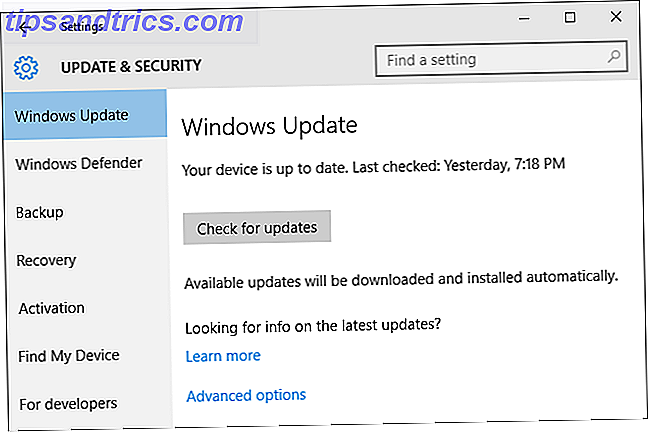
Problemet her er ikke installationen af softwareopdateringer Fordele og ulemper ved tvungne opdateringer i Windows 10 Fordele og ulemper ved tvungne opdateringer i Windows 10-opdateringer vil ændre sig i Windows 10. Lige nu kan du vælge og vælge. Windows 10 vil dog tvinge opdateringer til dig. Det har fordele, som forbedret sikkerhed, men det kan også gå galt. Hvad mere ... Læs mere, men snarere tabet af fleksibilitet. Og husk, hvordan Systemgendannelse er slukket som standard i Windows 10? Det problem kunne spille en enorm rolle, næste gang Microsoft sender en obligatorisk opdatering med problemer. Når systemgendannelsen er slukket, skal du muligvis vente på en anden opdatering, inden du løser problemer.
Som vi tidligere har uddybet, mens du ikke kan forhindre visse opdateringer fra at blive installeret, kan du stadig fjerne visse Windows 10-opdateringer manuelt. Sådan styres Windows Update i Windows 10. Sådan styres Windows Update i Windows 10. For kontrolfreaks er Windows Update en mareridt. Det fungerer i baggrunden, og holder systemet sikkert og kører problemfrit. Vi viser dig, hvordan det virker, og hvad du kan tilpasse. Læs mere . Derudover kan du opgradere til Windows 10 Professional Sådan opgraderes du fra Windows 10 Home til Professional Edition Sådan opgraderes du fra Windows 10 Home til Professional Edition Windows 10 Home-brugere mangler flere subtile funktioner. Pro-brugere kan for eksempel midlertidigt udskifte Windows-opdateringer. Vi viser dig hvordan du kan opgradere til Pro-udgaven for at genvinde en vis kontrol over Windows ... Læs mere, muligvis med en gratis Windows 10 Pro-nøgle fra Microsoft Microsoft har lige udgivet en gratis nøgle til Windows 10 Pro Microsoft har lige udgivet en gratis nøgle til Windows 10 Pro En gratis produktnøgle til Windows 10 Pro flyder rundt, men hvad betyder det, og hvordan kan du drage fordel af det? Læs mere, hvilket giver dig mere fleksibilitet når du skal installere opdateringer.
3. Indstillinger forvirrer, i bedste fald
I Windows 10 forsøgte Microsoft at få det begge veje til at få adgang til indstillinger. I den nye indstillinger-applikation finder du et sted at få adgang til og ændre mange af de mest brugte Windows-indstillinger. Desværre skal du stadig gå til kontrolpanelet for at ændre visse indstillinger.

Mere forvirrende: Sommetider skal du bruge begge steder til at foretage en ændring. Du kan f.eks. Ændre din Wi-Fi-forbindelse i programmet Indstillinger. Du skal dog besøge Kontrolpanel for at administrere dine netværksadapterindstillinger.
Se mere om dette emne i vores vejledning til appen Windows 10 Settings Sådan styrer du Windows 10: Indstillinger Guide Sådan styrer du Windows 10: Indstillinger Guide Windows-kontrolpanelet er på vej ud. Dens udskiftning, appen Settings har modtaget en betydelig opgradering i Windows 10. Vi afslører alle sine hemmeligheder for dig. Læs mere .
4. Driverproblemer, som normalt
I Windows 10 tvinger Microsoft os til at installere de nyeste drivere, som firmaet mener, vil fungere sammen med din computer. Med andre ord vil Microsoft fortsætte med at installere sine drivere over dine brugerdefinerede, når de får chancen.

Mens der stadig er en "Vil du have Windows til at downloade driver software" indgravet i Windows 10, har mange brugere rapporteret, at det ikke virker. I stedet kan brugere downloade et værktøj fra Microsofts websted, der vil blokere individuelle driveropdateringer.
Stadig forvirret? Du skal ikke bekymre dig, vi viser dig, hvordan du styrer driveropdateringer i Windows 10. Tag tilbage kontrol over driveropdateringer i Windows 10. Tag back-kontrol over driveropdateringer i Windows 10. En dårlig Windows-driver kan ødelægge din dag. I Windows 10 opdaterer Windows Update automatisk hardwaredrivere. Hvis du lider af konsekvenserne, lad os vise dig, hvordan du rulle din chauffør tilbage og blokere fremtidige ... Læs mere.
5. Gendan punktforvirring
Få ting er mere irriterende end en computer, når den ikke virker korrekt. En situation som dette er, hvor Systemgendannelse kommer ind. Først introduceret som en del af Windows ME for 15 år siden, sporer systemgendannelse softwareinstallationer, driverændringer og softwareopdateringer. På den måde tillader det en bruger at vende deres pc tilbage til en tidligere tilstand, når det er nødvendigt. På trods af vigtigheden af systemgendannelse er funktionen slået fra som standard.
Mere generende: Microsoft har fjernet grænsefladen for at aktivere og administrere Systemgendannelse til den gamle kontrolpanelskærm. Alt dette kan vise sig at være frustrerende for de mennesker, der muligvis har brug for Systemgendannelse mest. folk, der ikke er computerkundige.
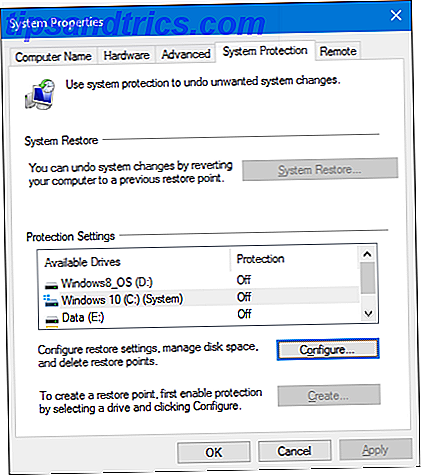
Tip: For at finde vinduet Systemgendannelsesbekræftelse i Windows 10 skal du blot foretage en søgning via Start-menuen og vælge resultatet "Opret et gendannelsespunkt" for at gå direkte til det respektive vindue. Højreklik på Start-knappen og gå til Kontrolpanel> Gendannelse (indstil visning ved: til Små ikoner ) og vælg Konfigurer systemgendannelse . For mere om dette emne, se vores artikel om, hvordan systemgendannelse og nulstilling fungerer i Windows 10 Sådan genoprettes systemgendannelse og fabriksindstillinger i Windows 10 Sådan genoprettes systemgendannelse og fabriksindstillinger i Windows 10 Rummet er spildt i en fuldgendannelsespartition er en ting af fortiden. Systemgendannelse og fabriksindstilling er forbedret i Windows 10. Vi viser dig, hvordan det hele virker nu. Læs mere .
6. Hvor er disse applikationer?
I Windows 10 er Windows Media Center gået 5 Alternativer til Windows Media Center til Windows 10 5 Alternativer til Windows Media Center til Windows 10 Windows 10 tilbyder mange nye funktioner, men nogle gamle favoritter bliver udskrevet. Windows Media Center understøttes ikke længere. Her er alternativ mediecenter applikation kompatibel med Windows 10 til at tage ... Læs mere vejen til dodo fuglen, som har evnen til at afspille dvd'er Sådan spiller du DVD'er og Blu-Stråler på Windows 10, selv uden en dvd-drev Sådan Afspil dvd'er og Blu-Stråler på Windows 10, selv uden dvd-drev Med fjernelsen af Windows Media Center er det pludselig blevet vanskeligere at afspille dvd- og Blu-ray-diske på din computer. Heldigvis har du alternativer, herunder tredjepartsværktøjer eller virtuelle drev. Læs mere, som ikke kommer så meget af en overraskelse, da udviklingsarbejdet på Windows Media Center sluttede i 2009. Ikke desto mindre har denne udeladelse nok forstyrret en del brugere.

Det samme gælder for udelukkelse af gamle versioner af Hearts, Minesweeper og Solitaire, der fejrer 25 års Microsoft Solitaire: Historien, Reglerne og en Turnering, der fejrer 25 års Microsoft Solitaire: Historien, Reglerne og en Turnering Solitaire - Bevarelsen af procrastinerende kontorarbejdere og kede husmødre - fejrer sit 25 års jubilæum, og Microsoft erindrer det med en gruppeturnering. Vi genoptager historie og regler i spillet. Læs mere i Windows 10. Disse udelukkelser er ikke nye, da de alle skete med Windows 8. Stadig mange fortsætter med at blive irriteret over det. Versioner af Hjerter og Minesweeper er tilgængelige i Windows Store. For at berolige Solitaire-brugere har Microsoft tilføjet en "Solitaire Collection" -applikation i Windows 10. Det er ikke den samme version, mange af os voksede op med det, men det er jo sjovt.
7. Mapper ser dateret ud
I de senere år har softwareudviklere flyttet sig væk fra skeuomorphic design og er i stedet fokuseret på at tage en mere minimalistisk tilgang. De personer, der er ansvarlige for udseendet af mapper i Windows 10, fik tilsyneladende ikke notatet. Ligesom i Windows 7 og Windows 8 ser mapper i Windows 10 3-dimensionelle, som er old-school. Og den gule nuance er også dateret, tror du ikke?
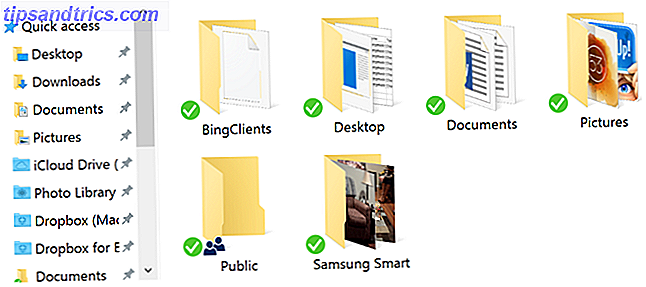
Forhåbentlig vil Windows mapper se fladere og skarpere ud i en fremtidig version.
Andre ting at vente om
Der er nogle ekstra Windows 10 irritationer, herunder den tvivlsomme Wi-Fi Sense Er Windows 10's WiFi Sense-funktion repræsenteret af en sikkerhedsrisiko? Er Windows 10's WiFi Sense-funktion repræsenteret af en sikkerhedsrisiko? Læs mere og manglen på OneDrive Smart Files Sådan udskiftes OneDrive Smart-filer i Windows 10 Sådan erstattes OneDrive Smart-filer i Windows 10 Microsoft brød OneDrive på Windows 10 til strømbrugere. Fjernelsen af pladsholdere, også kendt som smarte filer, har skuffet mange brugere, der opgraderede fra Windows 8.1. Vi har samlet flere løsninger. Læs mere . Og selvfølgelig er det underligt at springe over navnet "Windows 9" til Windows 10.
Nu fortæller du os: Hvad er dine største Windows 10 irritationer? Del dem i kommentarerne nedenfor.
Billedkredit: Vred kvinde ved Triocean via Shutterstock, Sam72 via Shutterstock.com